Как загружать фильмы на планшет Amazon Fire
В Fire OS есть множество опций, которые позволяют загружать любимые фильмы на планшет для просмотра в автономном режиме. Хотите ли вы сохранить фильм, купленный через Amazon или iTunes, или хотите загрузить свои любимые потоковые фильмы с Netflix, на вашем устройстве Fire есть множество возможностей.
Давайте посмотрим, как сохранить любимые фильмы на планшет.
Программы для Windows, мобильные приложения, игры - ВСЁ БЕСПЛАТНО, в нашем закрытом телеграмм канале - Подписывайтесь:)
Амазонские планшеты
Линейка планшетов Fire от Amazon на сегодняшний день является одной из лучших в мире технологий. От Amazon Fire 7 за 50 долларов, который является одним из самых дешевых планшетов, которые вы можете купить сегодня, до Amazon Fire HD 8 за 80 долларов, который включает в себя более крупный, четкий дисплей и лучшие динамики, вплоть до совершенно нового Fire HD 10, который дает вам дисплей Full HD и отличную производительность всего за 150 долларов США. Это планшет, который подойдет вам и вашему бюджету. А если вы дождетесь одной из эксклюзивных распродаж Amazon, вы получите доступ к еще более выгодным предложениям, часто снижая цену Fire 7 всего до 30 долларов и даже предлагая более крупный Fire HD 10 по рекордно низкой цене всего в 100 долларов с Amazon. рекламные предложения на экране блокировки.
По сути, если вам нужен дешевый планшет, вам подойдет Amazon. Благодаря специальной версии Android, разработанной с учетом потребления мультимедиа, и возможности добавления магазина Google Play Store, вы легко получите доступ ко всем своим любимым приложениям в одном месте.
В то время как другие планшеты, такие как iPad от Apple и Tab S-серии от Samsung, пытаются выполнять двойную функцию как устройств для потребления мультимедиа и создания мультимедиа, планшеты Amazon ясно дают понять, что они хотят, чтобы вы смотрели, читали и слушали как можно больше мультимедиа. как сможешь. Ищете ли вы что-нибудь для чтения электронных книг, просмотра Netflix или YouTube, потоковой передачи музыки из Spotify или Amazon Music или просто для просмотра веб-страниц и проверки новостей, линейка планшетов Fire идеально подойдет вам. Хотя планшеты Fire не имеют встроенной сотовой связи, это не значит, что вы не можете снимать фильмы с собой.
Загрузка фильмов, купленных через Amazon
Amazon — одна из ведущих торговых площадок как для проката, так и для покупки фильмов, и, учитывая, что Amazon часто проводит распродажи при покупках в цифровом формате, имеет смысл брать свои любимые фильмы для просмотра в автономном режиме, когда вы в пути или не можете смотреть потоковую передачу. Интернет. Благодаря собственному интерфейсу Amazon, который позволяет просматривать как вашу библиотеку, так и рекомендуемые видео прямо с главного экрана, вы можете легко сохранить любимый контент на планшете Fire, чтобы смотреть фильмы на ходу.
Вот как это работает.
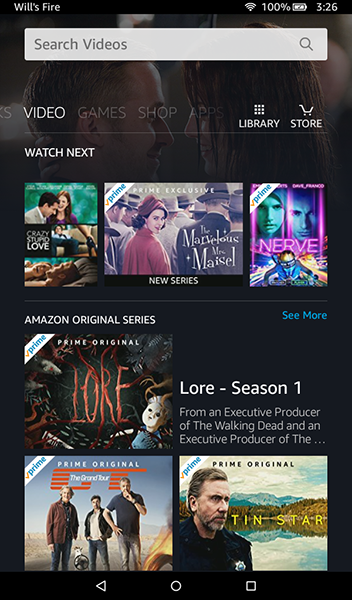
Во-первых, как и во всем, что касается Fire, вам необходимо убедиться, что вы вошли в свою учетную запись Amazon. Это гарантирует, что вы сможете легко покупать фильмы через Amazon без необходимости постоянно повторно вводить данные своей учетной записи на планшет.
После входа в систему вернитесь на главный экран и проведите пальцем по основному интерфейсу, пока не дойдете до вкладки «Видео» на главном экране. Если вы являетесь основным подписчиком, вы, скорее всего, увидите этот список, заполненный контентом, готовым для Prime, включая оригинальные шоу и фильмы Amazon, а также часть их эксклюзивного контента HBO. Если в вашей библиотеке уже есть покупки, вы можете нажать на значок библиотеки в правом верхнем углу экрана, чтобы загрузить полный список фильмов и телепередач. В противном случае нажмите на Магазин значок, чтобы открыть соответствующий магазин Amazon Instant Video. Здесь вы можете просматривать как потоковые, так и непотоковое фильмы, а также выбирать контент для покупки на своем устройстве.

Если вы являетесь подписчиком Amazon Prime, вам нужно перейти на вкладку «Прокат» или «Купить», чтобы просмотреть перечисленные здесь фильмы и телешоу. Вы найдете список рекомендуемых категорий, а также фильмы, которые продаются в продаже, и новые выпуски. Если вы ищете подходящий фильм, вы можете использовать функцию поиска для его автоматического поиска. Найдя фильм, вы увидите варианты приобретения или аренды контента на своем устройстве. Он будет автоматически добавлен на ваше устройство, и вы сможете просмотреть фильм в своей библиотеке.
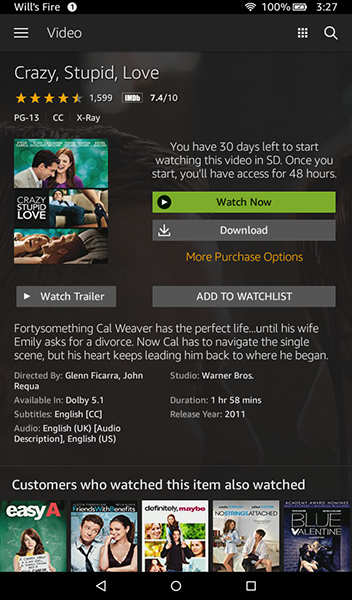
На вкладке «Библиотека» вашего устройства вы увидите полный список купленных и взятых напрокат фильмов, а также список ваших телешоу на отдельной вкладке. Выберите фильм, который хотите загрузить, и откроется информационная страница вашего фильма. Если фильм у вас есть, на дисплее появится сообщение о том, что вы приобрели фильм, а также значок Смотреть сейчас вариант и Скачать вариант. Как и предполагалось, нажав на Смотреть сейчас опция будет транслировать фильм на ваше устройство; постукивание по Скачать загрузит фильм на ваше устройство Fire для просмотра в автономном режиме.
Если вы взяли фильм напрокат, вы увидите те же две кнопки для загрузки или потоковой передачи видео, но вместо предупреждения о том, что вы приобрели фильм, вы увидите сообщение, показывающее количество дней, оставшихся для просмотра. начните смотреть видео. Каждый прокат от Amazon необходимо посмотреть в течение 30 дней; как только фильм начнется, у вас будет возможность досмотреть его в течение 48 часов. Даже если фильм будет загружен на ваш планшет, срок его действия истечет по истечении отведенного времени.

Наконец, следует отметить, что купленные телешоу также можно загрузить на ваше устройство, хотя вам придется загрузить сериал и прокрутить список серий сезона, чтобы загрузить каждое шоу. В отличие от фильмов, кнопка загрузки телешоу указана рядом с названием каждого эпизода в виде небольшого значка загрузки в правой части экрана. Каждый эпизод необходимо загружать отдельно, хотя добавить несколько загрузок в очередь довольно легко всего за несколько секунд.
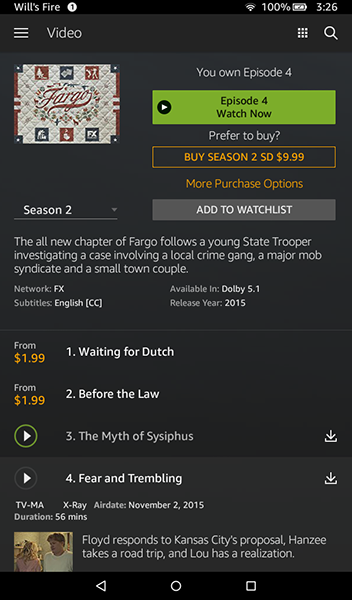
Загрузка фильмов и потоковых шоу на Amazon Prime
Если вы являетесь подписчиком Amazon Prime, вы, вероятно, уже знаете, что Amazon предлагает широкий спектр потокового контента, доступного по вашей подписке. Оригинальные телевизионные шоу, такие как Тикили такие фильмы, как Манчестер у моря доступны для просмотра и финансируются или принадлежат Amazon, но есть также широкий выбор фильмов и телешоу, изначально не созданных на Amazon, которые вы можете транслировать по подписке.
Например, у HBO есть обширная коллекция их старого контента, доступная на Amazon, и вы можете посмотреть старые сезоны таких шоу, как Доктор Кто бесплатно, если вы являетесь платным участником Prime. Большую часть этого контента, если не весь, можно загрузить на планшет Fire, что позволяет легко смотреть любимые фильмы и телепередачи, находясь в пути и без подключения к Интернету.

- Как описано выше, перейдите на вкладку видео на главном экране вашего устройства и нажмите значок Магазин икона. Это загрузит полный интерфейс магазина, включая потоковые шоу и фильмы, а также прокат и новые выпуски.
- Чтобы просмотреть полную коллекцию контента Prime, перейдите на вкладку Включено в Прайм вкладку в центре экрана. Вы сможете просмотреть полный список фильмов и телешоу, доступных для потоковой передачи Prime. В Amazon Prime перечислены десятки категорий, где доступно все: от рекомендуемых фильмов до оригинальных сериалов, созданных исключительно для участников Prime, но почти все можно загрузить прямо на ваше устройство. Найдите выбранный фильм и нажмите на значок, чтобы просмотреть страницу с информацией о фильме.
- Отсюда вы увидите тот же дисплей, который описан выше для взятых напрокат и купленных фильмов, но вместо отображения сообщения о прокате или покупке вы увидите логотип Prime вместе с Включено в Прайм. Ниже расположены стандартные кнопки для Смотреть сейчаскоторый передает контент на ваше устройство, и Скачатькоторый сохраняет фильм на вашем устройстве в автономном режиме. Как и в случае с купленными вами телешоу, вы можете загрузить эпизоды избранных шоу Prime, просто нажав на значок загрузки рядом с названием каждого эпизода.

Конечно, существуют некоторые ограничения на загрузку выпусков Prime на планшет. Во-первых, не все игры Prime можно скачать. Только определенные названия Prime доступны для автоматической загрузки, а это означает, что некоторые фильмы или шоу могут не отображать значок загрузки.
Не существует окончательного списка того, какой контент можно и какой контент нельзя загрузить; вам придется загружать контент в каждом конкретном случае. Также следует отметить, что только платные участники Prime могут загружать контент Prime; Члены Amazon Household могут транслировать шоу или фильмы Prime, но не смогут загружать эти названия на свои устройства. Наконец, существуют некоторые ограничения на загрузку контента Prime в вашу учетную запись:
- Доступные игры можно загрузить только на два совместимых устройства одновременно. Это означает, что если у вас есть смартфон и два отдельных планшета, только два из этих устройств могут хранить загруженный контент одновременно.
- В зависимости от вашего местоположения загружаемый контент Prime ограничен 15 или 25 наименованиями одновременно.
- Amazon сообщает на своем сайте поддержки, что загруженные видео остаются на вашем устройстве в течение тридцати дней и должны быть закончены через 48 часов после запуска фильма, как и при аренде. Неясно, говорит ли сайт Amazon о фактической аренде или на самом деле обсуждает контент Prime, загруженный на ваше устройство. Таким образом, при загрузке контента Prime могут существовать некоторые ограничения по времени, аналогичные прокату.
В целом, вы обнаружите, что варианты загрузки контента Prime достаточно гибки, чтобы хорошо работать с большинством потокового онлайн-контента, хотя они не так широко доступны, как если бы вы брали напрокат или покупали фильм через собственный рынок Amazon. Наконец, следует упомянуть, что вы можете настроить параметры хранилища для загрузки (между внутренней памятью и внешними картами Micro SD) в меню настроек в разделе «Хранилище».
Загрузка фильмов, купленных через iTunes
Несколько лет назад идея просмотра фильмов, купленных через iTunes или других цифровых платформ (например, Google Play), на планшете Amazon Fire казалась смехотворной. В конце концов, для вашего планшета Fire не существует такого понятия, как приложение iTunes, и большинству технологических компаний нравится привязывать свои развлечения к единым платформам, чтобы вы оставались в своей экосистеме. Но в октябре 2017 года Disney заключила партнерские отношения практически со всеми медиастудиями и компаниями по прокату фильмов, такими как Amazon, Google, Apple и Vudu, чтобы упростить, как никогда, обмен фильмами между платформами.
Программы для Windows, мобильные приложения, игры - ВСЁ БЕСПЛАТНО, в нашем закрытом телеграмм канале - Подписывайтесь:)
Сервис Dubbed Movies Anywhere, основанный на оригинальной платформе Disney Movies Anywhere, которую медиа-гигант использует уже много лет, позволяет синхронизировать вашу библиотеку между Amazon, Google, Apple и Vudu, чтобы хранить все ваши фильмы вместе в цифровом шкафчике, который распределяется между платформами. Пока ваша коллекция фильмов состоит из фильмов партнерских студий (в которую входят все громкие имена за пределами Paramount, которые рассматривают возможность присоединения к платформе), регистрация учетной записи Movies Anywhere позволит синхронизировать ваши фильмы между устройствами.

- Перейдите на сайт Movies Anywhere и создайте учетную запись. После активации вашей учетной записи вам будет предложено синхронизировать как можно больше ваших медиа-аккаунтов.
- Чтобы синхронизировать вашу библиотеку iTunes с вашей учетной записью Amazon, просто войдите на обе платформы, используя свое имя пользователя и пароль, и вы увидите, что ваша библиотека синхронизирована между обеими учетными записями. Это означает, например, что если вы ранее покупали фильмы как на iTunes, так и на Amazon, вы увидите, что эти фильмы будут добавлены как в вашу учетную запись iTunes, так и в вашу учетную запись Amazon. Вы можете синхронизировать все четыре учетные записи, чтобы ваша кроссплатформенная библиотека отображалась на всех устройствах, поэтому, если вы покупали фильмы со всех уголков Интернета, вы, наконец, можете просматривать их в одном месте.
- После синхронизации своей библиотеки вы можете либо загрузить приложение Movies Anywhere на свой планшет, либо просто использовать опцию библиотеки на вкладке «Видео», чтобы загрузить фильмы для просмотра в автономном режиме. Поскольку ваша синхронизированная библиотека будет отображаться как контент Amazon, просто выполните те же действия, что и выше, чтобы загрузить фильмы для просмотра в автономном режиме. Они появятся в Библиотека часть вкладки видео на главном экране и может храниться на вашем устройстве неограниченное время.
Загрузка потоковых фильмов на Netflix
Наконец, любой пользователь Netflix также может использовать приложение Netflix для загрузки избранных фильмов и телешоу из приложения Netflix на планшет Fire для просмотра в автономном режиме. Не каждый фильм или шоу на Netflix работает должным образом или их можно загрузить для просмотра в автономном режиме на Netflix, и существуют некоторые ограничения, но по большей части любой, кто хочет смотреть потоковую передачу контента на Netflix, где бы он ни находился, не используя свои данные. план, могут сделать это с помощью планшета Fire.

- Если вы еще этого не сделали, вам придется зайти в Amazon Appstore, чтобы загрузить Netflix и войти в свою учетную запись.
- После входа в систему выберите нужную учетную запись или профиль, связанный с вашим собственным списком и настройками Netflix.
- Чтобы загрузить контент из Netflix на планшет Fire, просто найдите контент, который вы хотите загрузить, и загрузите страницу шоу или фильма на свое устройство. Как и в случае с Amazon Prime, не все можно загрузить на ваше устройство, и вы можете найти фильмы или шоу, которые просто невозможно загрузить. По нашему опыту, почти каждый оригинал Netflix можно загрузить и сохранить, как и широкий спектр стороннего контента, например Босс Бэби или Как Гринч украл Рождество. ТВ-шоу типа Ривердейл также можно скачать, но некоторые шоу, такие как Девочки Гилмор или Бесстыдный невозможно загрузить на ваше устройство. Точно так же фильмы Диснея, такие как «Суперсемейка 2» или Лило и Стич также нельзя загрузить, хотя их конкуренты Dreamworks это позволяют.

В целом, при потоковой передаче на Netflix вам придется принимать все индивидуально. Если эта опция есть, вы либо увидите значок «Загрузить» рядом с возможностью добавить фильм в свой список и оценить контент, либо вы увидите значок рядом с названием каждого эпизода телесериала. Вы можете найти загруженную серию, нажав кнопку меню в верхнем левом углу и нажав значок Мои загрузки вариант из этого списка. В списке загруженных медиафайлов будет указан размер загрузки, и вы сможете выбрать элементы для удаления, используя значок в верхней части страницы. Наконец, вы можете настроить параметры загрузки, прокрутив список до конца и нажав значок Настройки приложения вариант. Отсюда вы можете изменить качество загружаемого видео, место загрузки (с выбором между внутренней памятью или использованием карты micro SD) и, конечно же, удалить все загрузки со своего устройства.
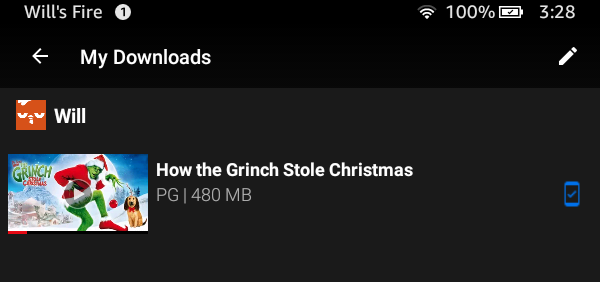
Как и в случае с Amazon Prime, существуют некоторые ограничения на загрузку контента на ваши устройства. Срок действия некоторых фильмов истекает через определенное время после загрузки на ваше устройство, и, как и в случае с Amazon Prime, срок действия некоторых фильмов или телесериалов истекает через 48 часов после того, как вы начали их смотреть. Вы можете продлевать и повторно загружать эти игры, но некоторые игры можно загружать или обновлять только определенное количество раз, прежде чем вы потеряете возможность загружать этот контент. Ограничения на загрузку зависят от студии и дистрибьютора фильма или шоу, и каждое ограничение устанавливается в каждом конкретном случае. Прежде чем вы достигнете окончательного количества загрузок, вы получите предупреждение от Netflix, а также дату для этого конкретного заголовка.

Таблетки Fire и загрузка фильмов
Независимо от того, выберете ли вы Fire 7 по выгодной цене всего в 50 долларов или решите перейти на Fire HD 8 или Fire HD 10, вы получите незабываемые впечатления от просмотра любимых фильмов и телевизионных шоу, как в потоковом режиме, так и в потоковом режиме. офлайн. Хотя некоторые киносервисы, в первую очередь Hulu, еще не добавили возможность просмотра в автономном режиме в свои приложения, любой арендованный или купленный контент на Amazon можно сохранить прямо в памяти вашего устройства. Аналогично, множество шоу и фильмов, транслируемых как на Amazon Prime, так и на Netflix, можно сохранить на вашем устройстве для просмотра в автономном режиме, хотя каждый из них имеет свою долю ограничений.
И, наконец, благодаря сервису Movies Anywhere вы можете смотреть купленный контент iTunes, Google Play, Vudu и Ultraviolet, загруженный прямо на планшет Fire. Если вы планируете приобрести новый планшет Fire на праздники, вы будете рады узнать, что ваш любимый контент может быть с вами, куда бы вы ни пошли.
Для получения дополнительной информации и помощи ознакомьтесь с установкой Google Play Store на планшет.